【おすすめ】クローム拡張機能で仕事の効率を爆速させよう!
更新日:2021年10月8日 / 投稿日:2020年06月3日
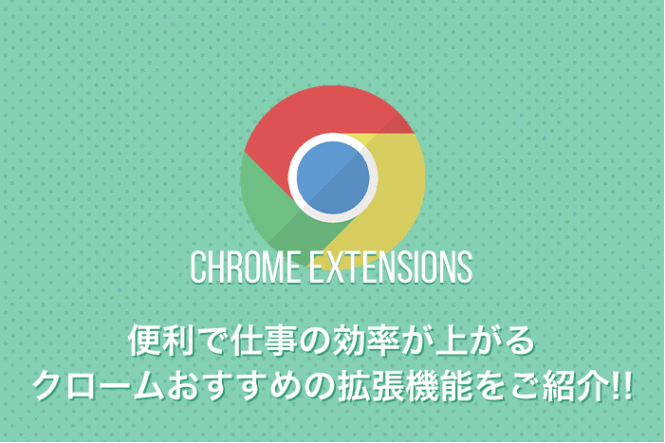
インターネットブラウザには、普段のインターネット検索からWEBサイトの閲覧をより便利に使いこなせる機能があります。
「拡張機能」と呼ばれていて、この拡張機能をブラウザにインストールする事で検索やその他に仕事での作業効率が爆速する程、便利に使いこなせる事ができます。
今回はそんな中でも、グーグルクロームの拡張機能にフォーカスをあててご紹介したいと思います。
~ 目次 ~
そもそも拡張機能とは?
拡張機能とは簡単に説明すると、普段使用しているブラウザの機能を補う+αのプログラムを追加させて、より機能の充実を測る仕組みです。
他にもアドオンなどとも呼ばれていて、クローム以外にもFireFoxやInterner exprolerやMicro Soft Edgeのブラウザにも追加させる事が出来ます。
私がおすすめするクローム拡張機能
QuickMark QR Code Extension
この拡張機能をインストールすると、パソコンで閲覧しているページのQRコードを生成する拡張機能です。
スマートフォンなどの別のデバイスで表示を確認したい時などに便利です。
QuickMark QR Code Extensionの使い方
パソコンで現在見ているページで右クリックし「Encode current page URL」をクリックするとQRコードが生成されます。
Awesome Screenshot
現在見ているページの全体もしくは、モニターの表示部分、一部をキャプチャしてくれる拡張機能です。
現在見ているページやイメージの共有などに役に立つ拡張機能です。
また、キャプチャしたイメージにテキストなどのメモも残せるのでこれもまたとても便利です。
Awesome Screenshotの使い方
ページの全体をキャプチャしたい場合
パソコンのキーボードの「Shift」+「ctrl」+Eを押してキャプチャをします。
モニターに表示されている部分のみキャプチャしたい場合
パソコンのキーボードの「Shift」+「ctrl」+Vを押してキャプチャをします。
モニターの一部分のみキャプチャしたい場合
パソコンのキーボードの「Shift」+「ctrl」+Sを押してキャプチャをします。
キーボードのショートカット以外にも、モニター上部のアドレスバーの右側に表示されているアイコン部分をクリックして好みのキャプチャを選ぶ事も出来ます。
Wappalyzer
この拡張機能は、現在見ているサイトがどんなサービスを使用しているのかを調べる事が出来る拡張機能です。
競合他社やいいなと思うサービスに出会った時に、調べられるので便利です。
Wappalyzerの使い方
モニター上部のアドレスバーの右側に表示されているアイコン部分をクリックすると、各種サービスを表示してくれます。
例えば、WordPressを利用しているWEBサイトなら、WordPressのアイコンが表示され、利用している事を調べる事ができます。
WHATFONT
現在見ているページの使用されているフォントを調べる事ができる拡張機能です。
フォントファミリーからサイズ・ウェイト・行間や色まで調べる事ができます。
Wappalyzerの使い方
こちらの拡張機能はモニター上部のアドレスバーの右側に表示されているアイコン部分をクリックして、気になるテキストをクリックすると、フォント情報を取得する事が出来ます。
HeadingsMaps
ページの見出し構造を調べてくれる拡張機能です。
SEO対策に便利なツールです。
HeadingsMapsの使い方
こちらの拡張機能も、モニター上部のアドレスバーの右側に表示されているアイコン部分をクリックすると、サイトの見出し構造をツリー状で表示してくれます。
Adblock Plus – free ad blocker
この拡張機能は、広告を表示させたくない場合にとても便利です。
広告はユーザーにとっては、邪魔だったりもしますので、そういった方には重宝しそうな拡張機能になりそうです。
HeadingsMapsの使い方
こちらの拡張機能は、インストールをすれば基本的になにもしなくても、広告bを非表示にしてくれます。
ただし、サイトによってはCSSに干渉し、レイアウトや表示そのものが崩れてしまっているので、そういう時は、アドレスバー右側のアイコンをクリックし非表示を解除すると、元に戻ります。
かんたん文字数カウント
この拡張機能は、現在見ているページのテキストをドラッグし、右クリックで文字数をカウントする拡張機能です。
ことらも、SEO対策に便利なツールになっています。
HeadingsMapsの使い方
こちらの拡張機能は、テキストをドラッグし、右クリックで文字数をカウントすると、ポップアップで文字数を表示してくれます。
自分好みのブラウザにカスタマイズする事で、普段使いから仕事使いまでとても便利に仕上がります
この他にも、たくさんの拡張機能がリリースされてあり、自分の好みや使用用途に合わせて拡張機能を追加する事で、より便利にブラウザを使用する事が出来ます。
ご興味があれば、是非一度カスタマイズを行い、自分好みにブラウザをカスタマイズしてみましょう。
この記事を書いた人

KNOWLEDGE BASEの中の人
2013年よりWEB制作会社に入社し、デザイン・コーディングからディレクションと幅広く従事。








